Rette: HBO Max-undertekster virker ikke eller billedtekster ude af synkronisering
Miscellanea / / January 10, 2022
Du har lige åbnet HBO Max for at se en ny eller en yndlingsfilm eller episode af et tv-program med lukkede billedtekster eller undertekster. Det er ret praktisk at have CC eller undertekster ombord, da det hjælper dig med at forstå, hvad karaktererne taler om, hvis du ikke er engelsk som modersmål. Plus, det giver en stor grad af forståelse, mens du ser en udenlandsk film, såsom de populære sydkoreanske film, fordi lad os se det i øjnene, de fleste mennesker taler ikke koreansk.
Nu hvor forudsætningen er sat, lad os sige, at du lige starter en ny film eller episode med CC eller undertekster aktiveret. Normalt vises undertekster på skærmen på det tidspunkt, hvor dialogen leveres. Men billedtekster ude af synkronisering kan bogstaveligt talt kaste dig ud af vagt. Det kan være alt fra en forsinket undertekst eller de lukkede billedtekster, der vises, selv før den nævnte dialog er leveret. Dette er, hvad HBO Max-brugere rapporterer, dvs. underteksterne virker ikke eller underteksterne ude af synkroniseringsfejl.
Spørgsmålet er, hvordan du løser dette problem? Her er mere om problemet og løsningen til brug.

Sideindhold
- Typer af HBO Max-undertekster virker ikke eller problemer med billedtekster ude af synkronisering
-
Sådan rettes HBO Max-undertekster, der ikke virker, eller billedtekster ude af synkroniseringsfejl?
- Metode #1: Genstart og genindlæs
- Metode #2: HBO Max Server Status
- Metode #3: Tjek din internetforbindelse
- Metode #4: Log ud og log ind
- Metode #5: Find vej gennem VPN'er
- Metode $6: Ryd browsercache
- Metode #7: Ryd app-cache
- Metode #8: Opdater appen
- Metode #9: Brug på et andet netværk
- Metode #10: Brug på en anden enhed
- Metode #11: Brug på inkognito
- Metode #12: Geninstaller appen
- Metode #13: Rapporter det til HBO Max Support
- Afslutter
Typer af HBO Max-undertekster virker ikke eller problemer med billedtekster ude af synkronisering
Lad os se på de typer undertekster, der ikke er synkroniseret, som du kan støde på på platformen.
- Underteksterne er ikke tilgængelige.
- Undertekster vises med en lille forsinkelse.
- Undertekster vises ikke, når du ser videoen.
- Billedtekster er ulæselige.
- HBO Max-appen går ned, når CC er aktiveret.
- Billedtekster ude af synkronisering i forhold til lyden.
Sådan rettes HBO Max-undertekster, der ikke virker, eller billedtekster ude af synkroniseringsfejl?
Metode #1: Genstart og genindlæs
Billedtekster eller undertekster på HBO Max-appen/-webstedet ser ikke ud til at virke? Nå, bare genstart eller genindlæs, og så nemt er det at løse dette problem på nogle, hvis ikke alle, enheder. Både appen og hjemmesideversionen af HBO Max bruger ressourcer både på streamingenheden og serverne og kan introducere fejl eller fejl på et tidspunkt.
Det viser sig, at blot genstart af HBO Max-appen eller genindlæsning af HBO Max-webstedet, hvis du er på en webversion, kan løse problemerne, selvom portalen ikke blev indlæst korrekt første gang. Genstart/genindlæsning afslutter den forrige instans og starter en ny, der tilbyder en nyere start, og derfor bør ingen tidligere stødte fejl følge.
Til Android & iOS
- På din smartphone er der en enkel genstartsmetode tilgængelig.
- Afslut appen ved at gå til startskærmen.
- Gå til Seneste apps / App Switcher og du bør finde et eksempel på HBO Max.
- Du kan swipe op til slutningen.
- Du skal blot åbne HBO Max-appen, som du ville, og det er alt.
Til web
- På nettet skal du blot genindlæse siden vha Ctrl+R på Windows og Kommando+R på macOS.
- Du kan også bruge "Genindlæs" knappen på den respektive browser, og det er gjort.
Metode #2: HBO Max Server Status
Dernæst skal du tjekke HBO Max-serverstatussen. Tilgængelig på Neddetektor, kan du finde ud af, om underteksten ikke virker, eller problemet med undertekster, der ikke er synkroniseret, som du kæmper med, er lokaliseret til dig eller regionen, eller alle HBO Max-brugere har at gøre med det. Hvis dette er et serverproblem, kan du give HBO Max besked, selvom de allerede ved det og arbejder på at få serverne op at køre. Hvis det ikke er serveren, skal du tjekke efter andre metoder.
Annoncer
Metode #3: Tjek din internetforbindelse
HBO Max er en on-demand streamingtjeneste, hvilket betyder, at den har brug for en stabil og pålidelig internetforbindelse for at få lyd, video, menu, undertekster og alle andre tjenester. Hvis internetforbindelsen ikke er stabil, eller hvis den er langsom, vil du få problemer med at downloade noget indhold. Her er det sandsynligvis billedteksterne/underteksterne, mens du kæmper med det.

Gå til for at bekræfte Ookla Speedtest eller Fast.comfor at verificere uplink og downlink, ping og andre oplysninger. Bortset fra det skal du nulstille Wi-Fi-routeren og kontrollere, om det var et problem med selve routeren. Som sædvanligt, da der er mange enheder involveret i at levere HBO Max-indhold til dig, kan ethvert berørt link forårsage problemer. Fortsæt, hvis du ikke har været i stand til at løse problemet endnu.
Annoncer
Metode #4: Log ud og log ind
Midlertidige problemer på HBO Max kan forårsage en række problemer på appen eller hjemmesiden. Hvis du kæmper med HBO Max, kan det i det væsentlige løse problemet ved at logge ud af kontoen og logge ind igen. Det er en generel rettelse, der sørger for, at alle de midlertidige filer er væk og følger med det med fejl og fejl.
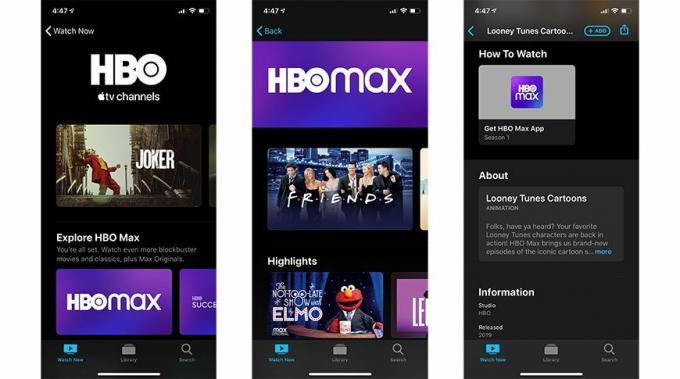
På nettet
- Først skal du åbne HBO Max på hjemmesiden, hvor du er logget ind.
- Gå til øverste højre hjørne og fortsæt til Profil.
- Fortsæt til Administrer enheder >> Log alle enheder ud. Du kan endda bruge Log ud mulighed for hver enhed, hvis du ønsker at holde nogle enheder parret.
På App
- Åbn HBO Max app på din telefon.
- Gå til Profil >> tryk på tandhjulsikonet, og fortsæt til Administrer enheder.
- Tryk på kæmpen "Log alle enheder ud" og det handler om det.
Metode #5: Find vej gennem VPN'er
VPN'er eller virtuelle private netværk er den bedste måde at tunnelere de data, der overføres mellem brugeren og den app/hjemmeside, der er i brug. VPN'er forhindrer nysgerrige øjne i at se på din IP-adresse og aktiviteter VPN'er bruges i høj grad på apps inklusive HBO Max, som overraskende er tilgængelig i begrænsede lande, og derfor er brugen af VPN mere på HBO Max.
VPN-tjenester bruger en delt IP, der giver dig mulighed for at streame indhold på websteder, hvor serverne antager, at du er fra et andet land. Det er dog nemt at opdage, da disse er delte IP-adresser. HBO Max og andre tjenester kan således blokere din IP-adresse fra at få adgang til tjenesterne. Med dedikerede VPN IP-adresser kan du dog nemt omgå sådanne situationer. En anden mulig løsning er at bruge en HBO Max-specifik server, der ikke er sortlistet.
Ifølge eksperter tildeler du en ny IP-adresse, som sandsynligvis ikke er sortlistet, hvis du lukker VPN ned og slår den TIL igen. Vær også opmærksom på, at brug af ringere eller gratis VPN'er kommer med sine ulemper, inklusive aggressive annoncer, ingen beskyttelse mod hackere samt et ustabilt netværk, hvilket er noget, der kan være årsag til, at undertekster ikke virker, starter med.
Metode $6: Ryd browsercache
Dette er en simpel metode, hvor du skal rydde browserens cache, og det er alt. Der er ingen raketvidenskab involveret her. Hvis du gør det, vil det fremskynde levering af indhold, indlæsningstid, samt løse eventuelle midlertidige problemer, du måtte have, og derfor er det noget, du skal prøve. Sådan kan du rydde browserens cache, hvis du bruger HBO Max i browseren.
- Åbn den browser, du bruger. Jeg bruger Google Chrome og Edge.
- Gå til Flere muligheder >> Indstillinger >> Privatliv og sikkerhed.
- Fortsæt til "Slet browserdata" indstillinger.
- Dernæst skal du markere alle de givne aktiver undtagen adgangskoder, hvis du har tendens til at glemme dem ofte.
- Tryk på "Slet data" knappen, og den er væk.
Metode #7: Ryd app-cache
Cachefiler overskrives igen og igen. Der er ingen tvivl om, at det kan fejle noget, og selvom systemet håndterer det det meste af tiden, nogle gange skal du bare rydde den for at løse midlertidige problemer, såsom HBO Max-underteksten, der ikke virker problem. Sådan kan du gøre det
- På Android skal du gå til Indstillinger >> Apps og søg efter "HBO Max".
- Næste op, gå til dets lager og tryk på begge knapper "Slet data" og "Ryd cache".
- Endelig var du i stand til at rydde cachen. Åbn appen og kontroller, om alt fungerer fint eller ej.
Når det kommer til iOS, er der ingen mulighed for at slette cachen, selvom du kan afinstallere appen. Da alle data er gemt på din profil på serveren, er der ingen risiko for tab af data, men kun loginoplysningerne, hvis du har tendens til at glemme adgangskoder.
Metode #8: Opdater appen
Undertekster ude af synkroniseringsfejl eller noget, der udligner undertekster fra det audiovisuelle indhold, er helt sikkert foruroligende. En af de underliggende grunde til, at du kunne stå over for problemet med HBO Max-appen, er, hvis appen var forældet. Det viser sig, at her er, hvordan du kan rette det.
- Gå til Play Butik på din Android / App Store på din iOS-enhed
- Gå til Mine apps og spil på Android / Profilikon på din iOS.
- Tjek listen over apps, du har installeret, og søg efter HBO Max.
- Hvis der er en "Opdater" knappen mod appen, betyder det, at HBO Max-appen har en afventende opdatering, som du skal fuldføre.
Tryk på knappen "Opdater", og det er alt.
Metode #9: Brug på et andet netværk
Et ustabilt eller dårligt netværk kan forårsage problemer, og det er derfor, jeg har listet det her for at bekræfte påstandene. Du skal ændre netværket, dvs. fra Wi-Fi til mobildata eller fra Verizon til AT&T og kontrollere, om det gør, at underteksterne ikke fungerer, forsvinder eller ej.
Metode #10: Brug på en anden enhed
Det er ikke kun netværksindstillingerne eller dem på HBO Max-appen, men der er mange andre indstillinger, som, hvis du justerer, kan forårsage problemer med den sædvanlige funktion af enhver app. Her er tanken at tjekke, om de indstillinger, du bevidst eller utilsigtet skal have ændret på din enhed kan have påvirket underteksterne eller billedteksterne fra at virke på din primære enhed normalt.

Du skal blot bruge de samme loginoplysninger, som du ville gøre på en ny enhed. Hvis alt fungerer, er der noget galt med selve din primære enhed. Det kan være alt fra ændrede indstillinger til malware. Hvis HBO Max-undertekster ikke fungerer, er problemet også på en anden enhed, er det appen, der får skylden.
Metode #11: Brug på inkognito
Du har brugt inkognito før, ikke? Det er en maskeret version af browserfanerne, der forhindrer enhver cache, historik, aktiviteter, du laver online, for at blive optaget på en eller anden måde. Du kan bruge denne funktion til at kontrollere, om HBO Max kører korrekt med billedtekster eller undertekster, der fungerer eller ej.
Safari, Microsoft Edge og Google Chrome: Ctrl+Shift+N (Windows); Kommando+Skift+N (macOS); Indstillinger >> Ny inkognitofane (iOS/Android)
Mozilla Firefox: Ctrl+Shift+P (Windows); Kommando+Skift+P (macOS)
Metode #12: Geninstaller appen
Så simpelt som det lyder, men geninstallation af en app efter afinstallation kan gøre underværker. Da afinstallation af appen slipper af med cache og andre midlertidige filer, installerer du dybest set en frisk app, der ikke burde have beskadigede filer eller fejl, der forårsager, at underteksterne ikke fungerer, eller undertekster er ude af synkronisering problem. Afinstallation af en app kan være anderledes, afhængigt af hvilket operativsystem du bruger, men det tager et par sekunder at gøre det.
Når du har afinstalleret appen, skal du genstarte enheden og derefter geninstallere HBO Max-appen og kontrollere, om dette løser problemet eller ej.
Metode #13: Rapporter det til HBO Max Support
Dette er uden tvivl den sidste udvej. Det ser ud til, at HBO Max står over for et problem med at gengive undertekster og billedtekster synkroniseret med videoen, og det er foruroligende. Du prøvede alt fra at rette internethastigheden, netværket, opdatere appen, rydde browsercache og app-cache og endda krydstjekke på andre enheder og netværk, men uden held.
Rapportering af problemet er fortsat en levedygtig mulighed, da der er større sandsynlighed for at få en løsning. Der er mange kanaler, du kan rapportere til, såsom HBO Max Help, HBO Max Twitter, HBO Max Subreddit og så videre.
Afslutter
Og det er slutningen af vejledningen om, hvordan man løser HBO Max-underteksten, der ikke virker, eller undertekster, der ikke er synkroniseret. Fortæl os, hvad der udløste problemet, og hvordan du var i stand til at løse det ved hjælp af de førnævnte fejlfindingsmetoder.

![Sådan installeres Stock ROM på Irbis SP43 [Firmware File / Unbrick]](/f/70fe1cd40b49c87210ff322c426e9c1f.jpg?width=288&height=384)

